
Tại thời điểm cài đặt, Linux Mint sẽ nhắc bạn lựa chọn đăng nhập tự động hoặc phải nhập mật khẩu để đăng nhập vào desktop của bạn. Nhưng nếu vì lý do nào đó, bạn đã chọn sai tùy chọn hoặc quyết định đổi ý và muốn bật đăng nhập tự động trên desktop Mint của mình, thì đây là cách thực hiện.
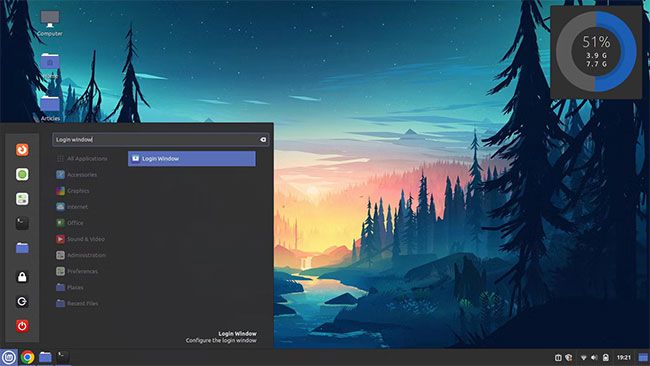
Cài đặt cửa sổ đăng nhập trong Linux Mint
Bạn có thể phải chỉ định mật khẩu admin của mình vì việc thực hiện các thay đổi đối với cài đặt đăng nhập yêu cầu hệ thống sửa đổi các file cấu hình.
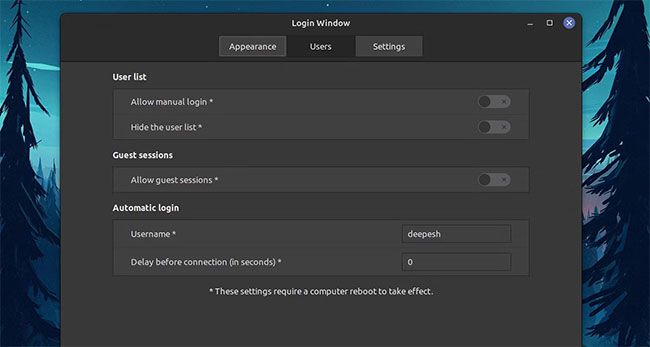
Thay đổi cài đặt đăng nhập tự động Linux Mint
Nếu bạn muốn tạo cấu hình theo cách thủ công bằng cách chỉnh sửa file văn bản, bạn có thể đạt được kết quả tương tự bằng cách chỉnh sửa file cấu hình LightDM được lưu trữ tại /etc/lightdm.
sudo vim /etc/lightdm/lightdm.conf
autologin-user=username autologin-user-timeout=0
Vui lòng sửa đổi giá trị autologin-user-timeout nếu bạn muốn trì hoãn việc đăng nhập trên desktop của mình.
Đăng nhập dựa trên mật khẩu được chứng minh là cần thiết nếu nhiều người dùng chung máy tính. Nó thêm một lớp bảo mật bổ sung cho desktop của bạn và giúp bạn bảo mật các file và cài đặt riêng tư của mình. Do đó, nếu bạn đã thiết lập tự động đăng nhập và muốn xóa cài đặt này, hãy làm theo các bước bên dưới:
Ngoài ra, bạn có thể xóa dòng autologin-user=username khỏi file /etc/lightdm/lightdm.conf nếu muốn.
Bật tự động đăng nhập trên desktop Linux Mint đơn giản như nhập tên người dùng của bạn vào trường văn bản. Linux Mint cung cấp vô số cấu hình dễ dàng tương tự để cá nhân hóa desktop của bạn.
Linux Mint Cinnamon là biến thể flagship của bản phân phối và giống với Windows desktop ở cả giao diện và bố cục cửa sổ. Sự khác biệt duy nhất là không giống như Windows desktop, bạn có thể tùy chỉnh Cinnamon theo ý thích của mình.
Chúc bạn bật/tắt tự động đăng nhập trên Linux Mint thành công!Nguồn: Quản trị mạng
Tips: Tham gia Channel Telegram KDATA để không bỏ sót khuyến mãi hot nào